
ただ髪の毛揺らすだけなのになんで金払わなきゃいけないの?無料のスクリプトもあるじゃん



Auto Swayにしかない便利機能が強すぎるからだぜ!
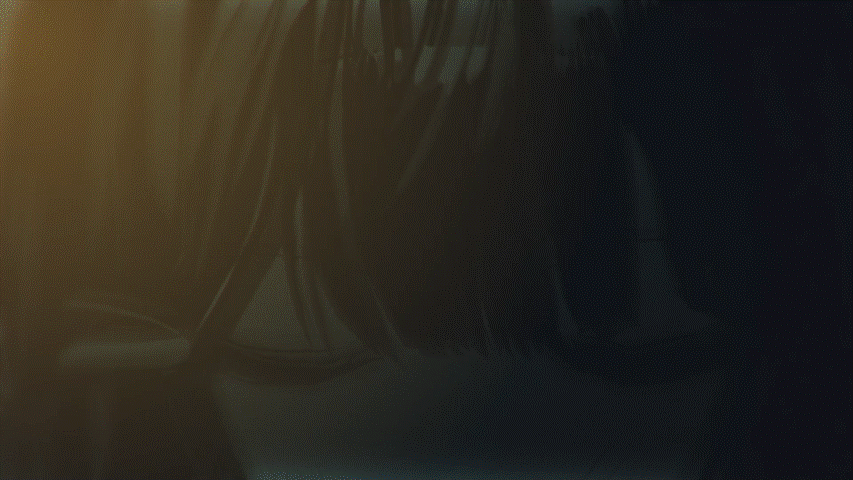
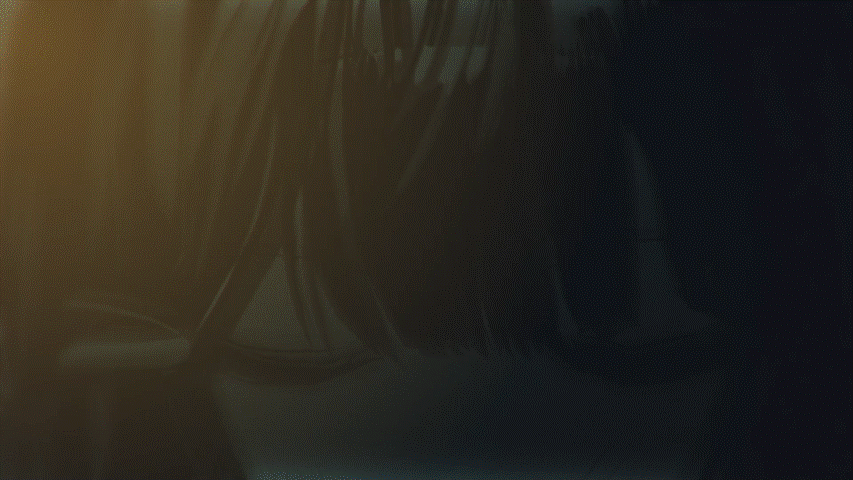
AEで髪の毛を揺らすとき何を使ってますか?
髪の毛を揺らすだけならAFP Hair RIGという無料スクリプトがあるのになんで金を払ってAuto Swayを買うのか疑問に思っている方もいるはず…
しかしAutoSwayにはめちゃくちゃ便利な機能が盛りだくさんなんです!
髪の毛を揺らすことしかできないと思ってると



AutoSway買わなくてもAviutlで同じこと出来るよ!
みたいな恥ずかしい発言をしてしまいます。はい、去年の私ですね^^
しかもAuto Swayなら髪の毛以外にもカーテンだったり髪の毛についてる揺れものだったりにも使えるので超おすすめです!
使い方はYoutubeで解説しています!画面が動いてる方がわかりやすい方におすすめです!


この記事ではパーツ分けが終わったイラストの動かし方を解説ています。パーツの動かし方はこちら!
AutoSwayの販売先とコツ
Auto Swayはaescript+pluginというサイトで購入したほうが比較的安く変えるのでオススメです!
急いでない場合はセール時に買うのが一番安く買えます!
それまではAFP HairRigを使って雰囲気に慣れるのもオススメです!



買ったら日本語の使い方マニュアルが付いてくるから安心!インストール方法も書いてあるよ!
アフィリエイトリンクじゃないから安心してね!
髪揺れスクリプトAuto Swayの使い方を徹底解説!
AutoSwayの起動方法!
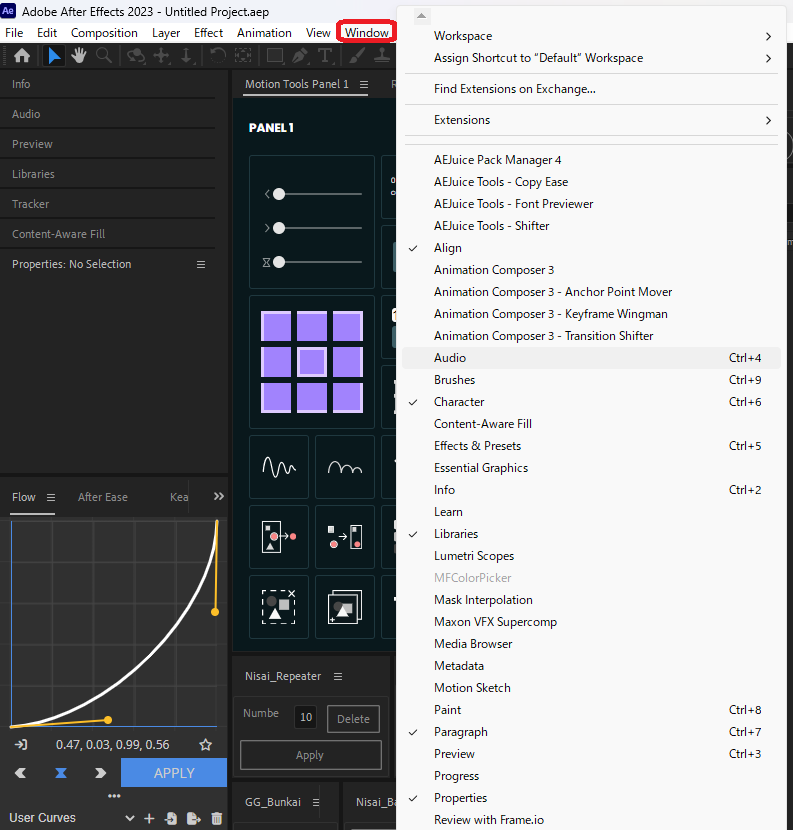
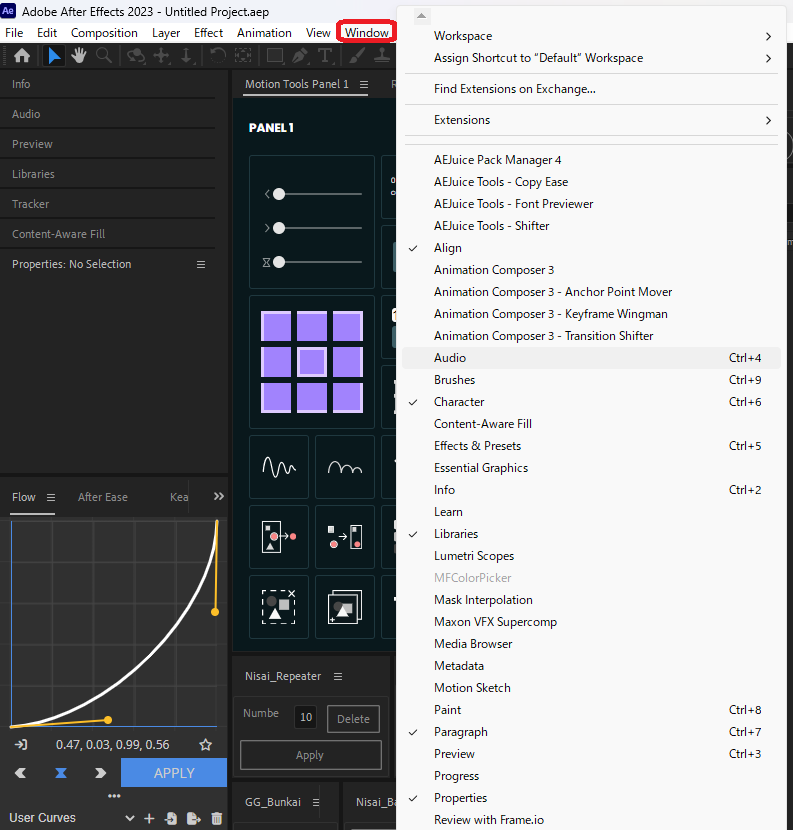
AutoSwayを起動しましょう!
AEを起動し、画面上部のメニューバーから「ウィンドウ」をクリックします。するとめちゃくちゃいっぱい出てきます。
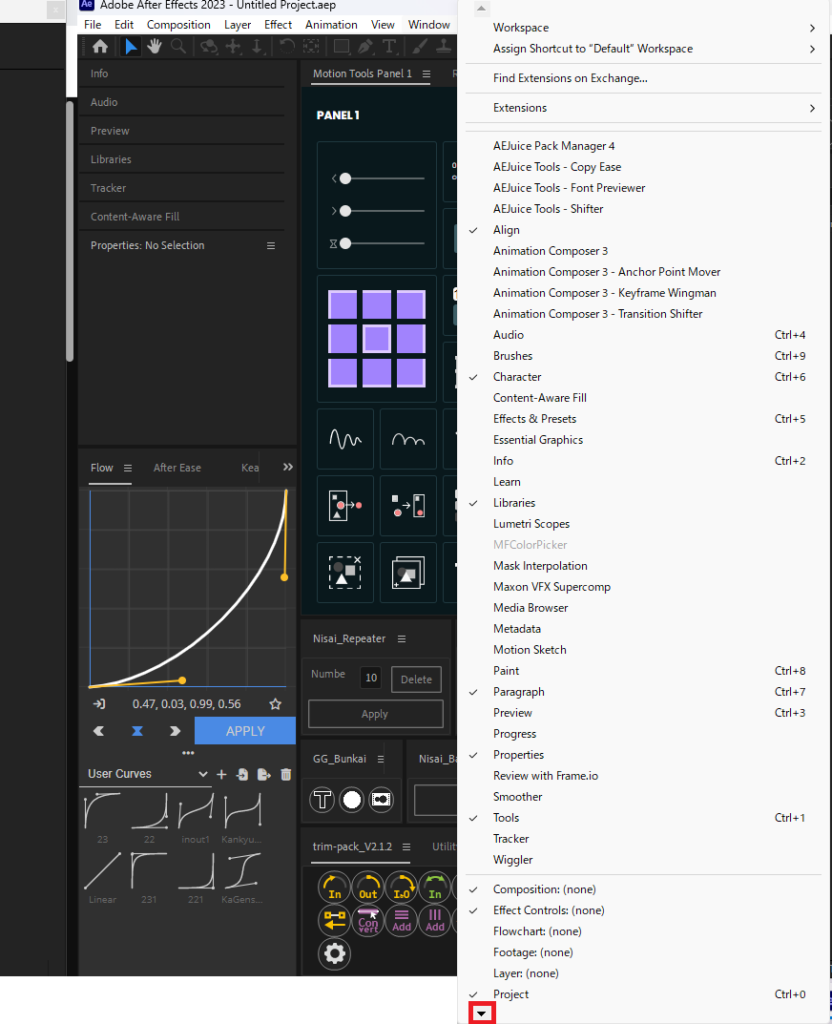
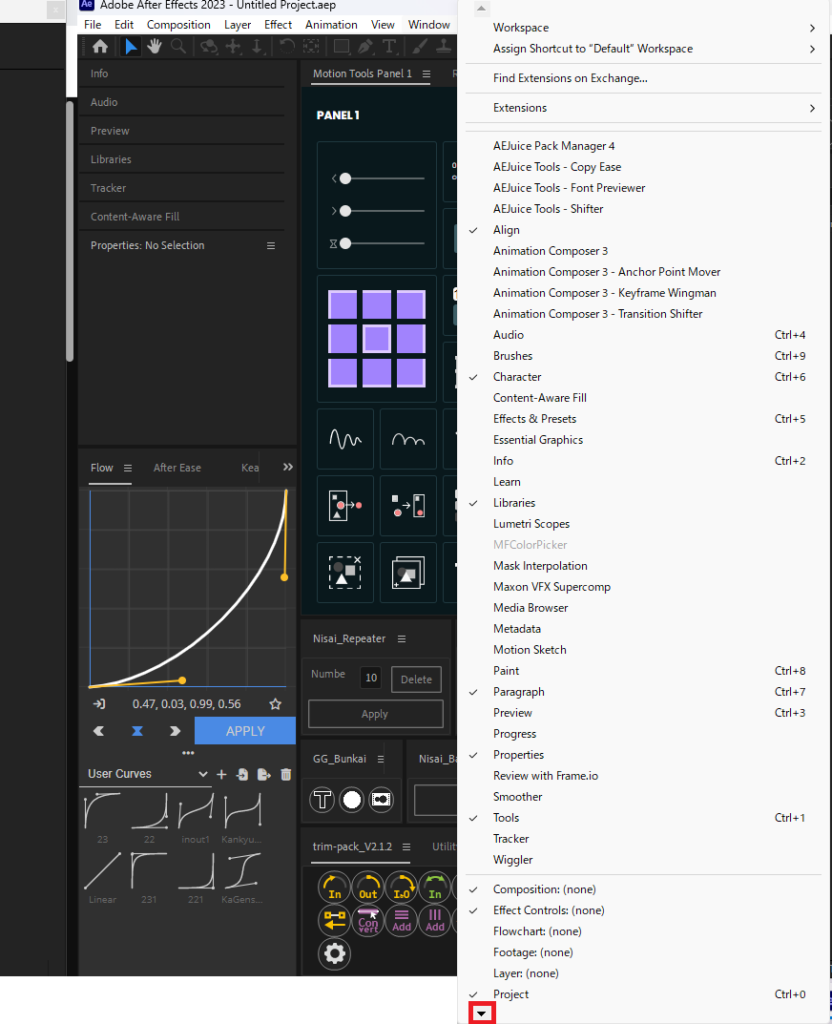
ウィンドウ一覧の一番下にある矢印を連打してしたにスクロールしていきます。
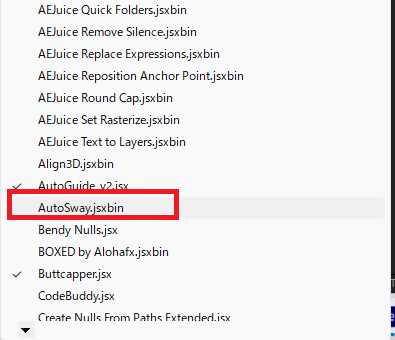
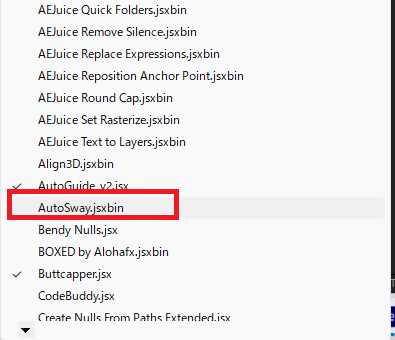
「AutoSway.jsxbin」をクリックしましょう。
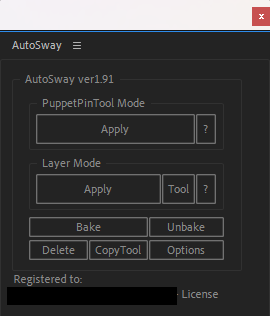
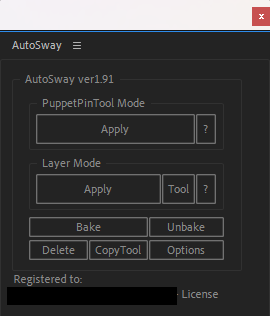
するとこんな画面が出てくると思うので使いやすいウィンドウに統合するなりしておきましょう!
髪の揺らし方を解説!
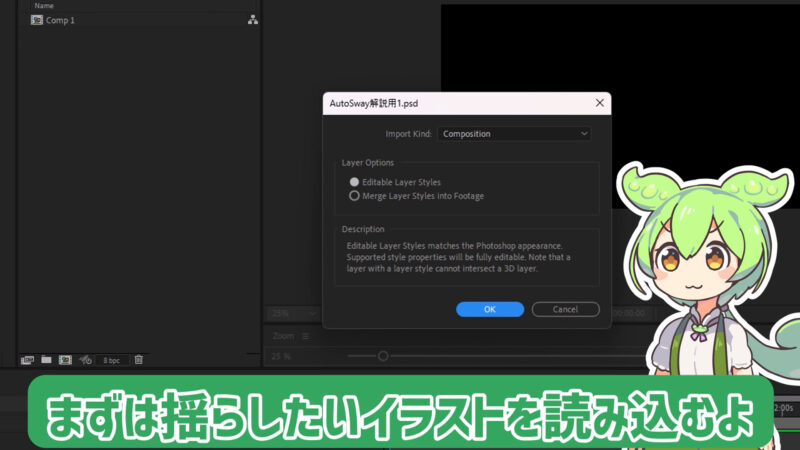
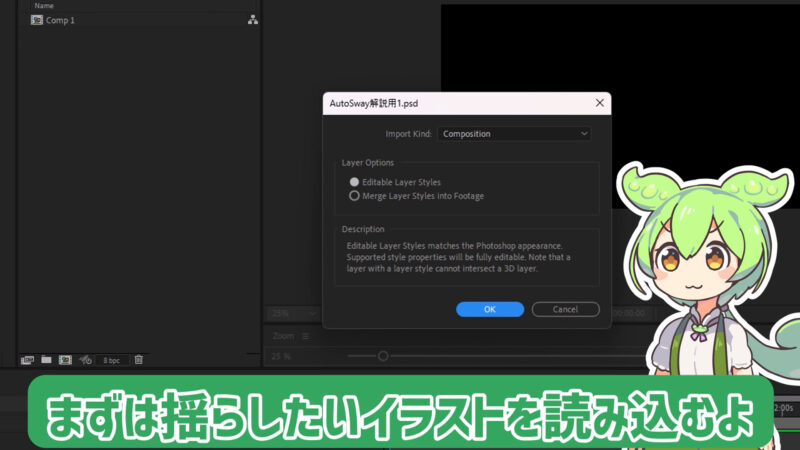
まずパーツ分けしたイラストを読み込みます。
PSDファイルならレイヤー分けが保持された状態で読み込めるのでオススメ!
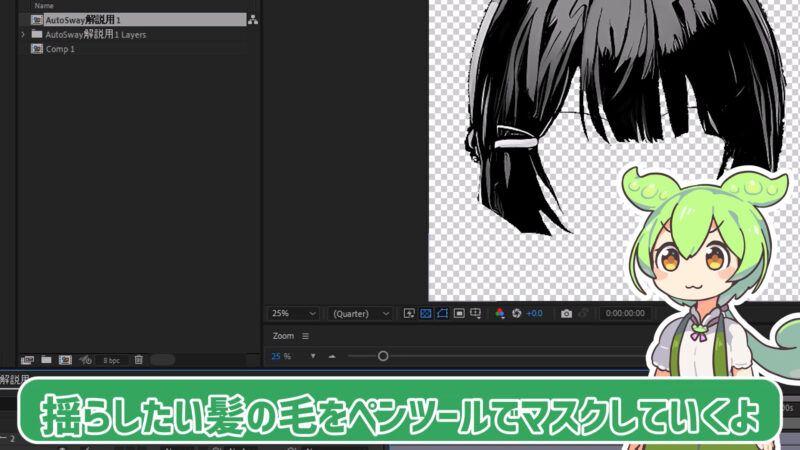
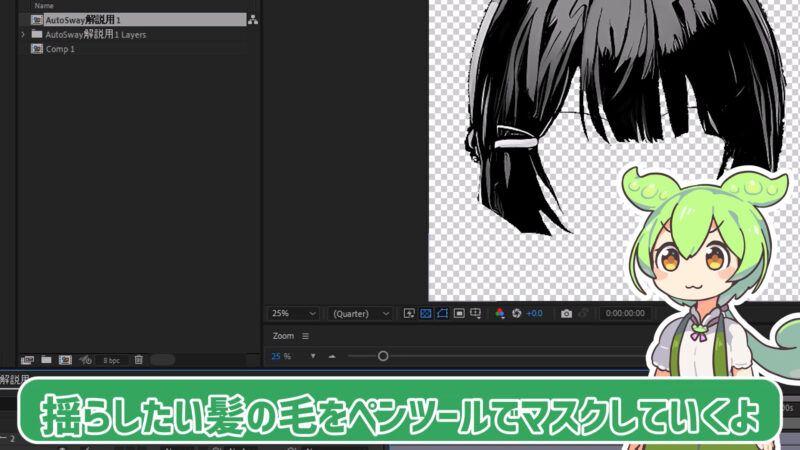
揺らしたいレイヤーを1つだけ表示し、1つずつ作業していきます。ます各パーツをペンツールでパーツ分けします。
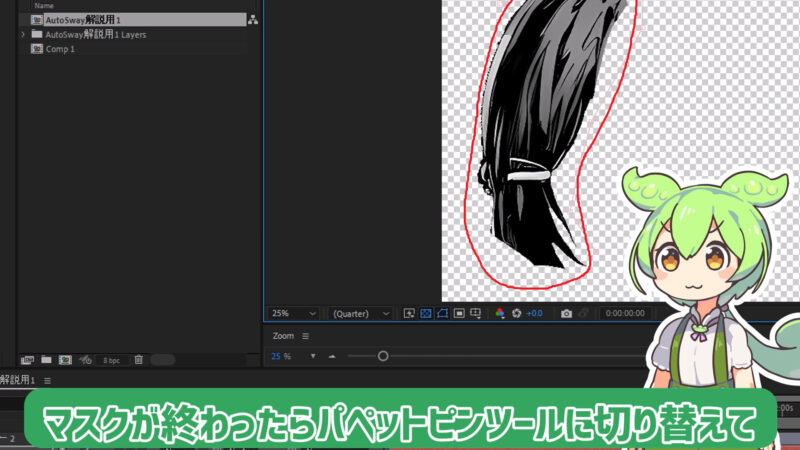
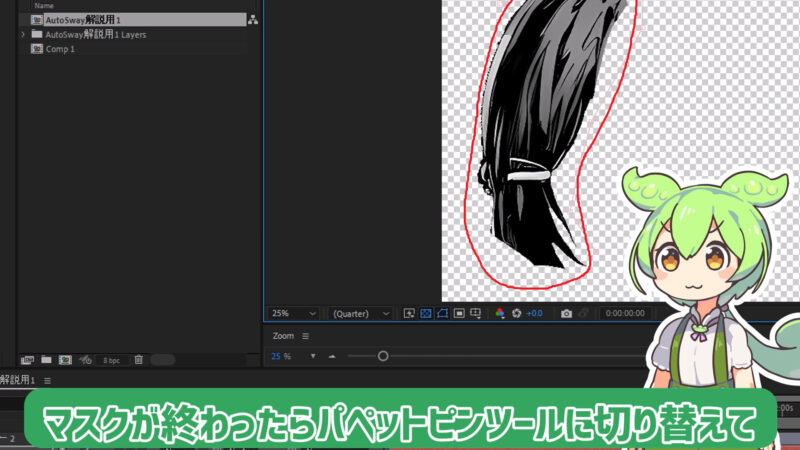
こんな感じでパーツの周りを大雑把にペンツールで囲みます。
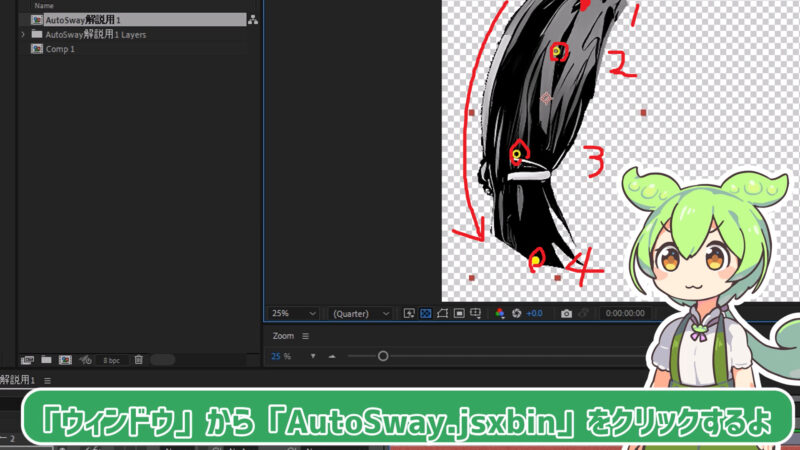
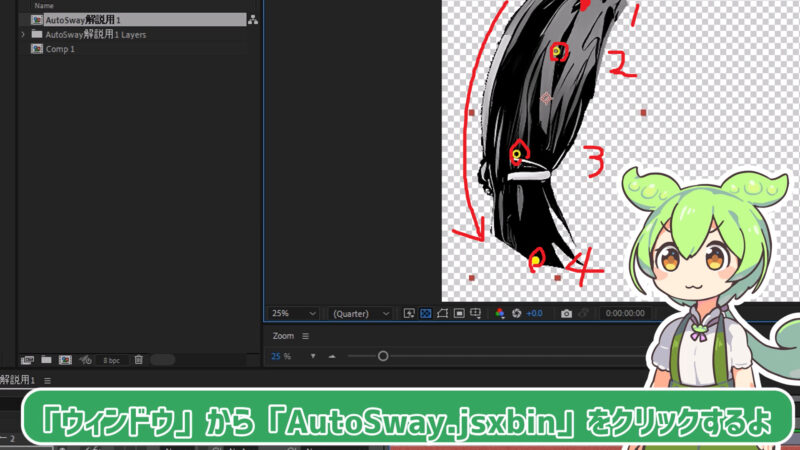
次にパペットピンツールに切り替え、髪の毛の根本から先端に向かって等間隔にピンを打ちます。
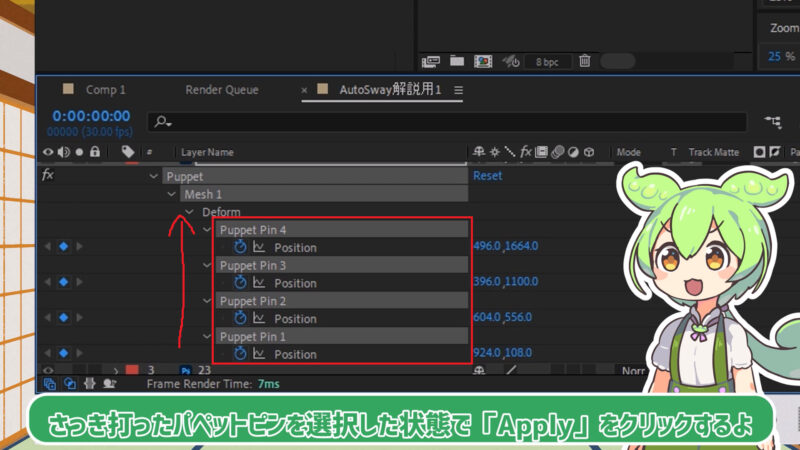
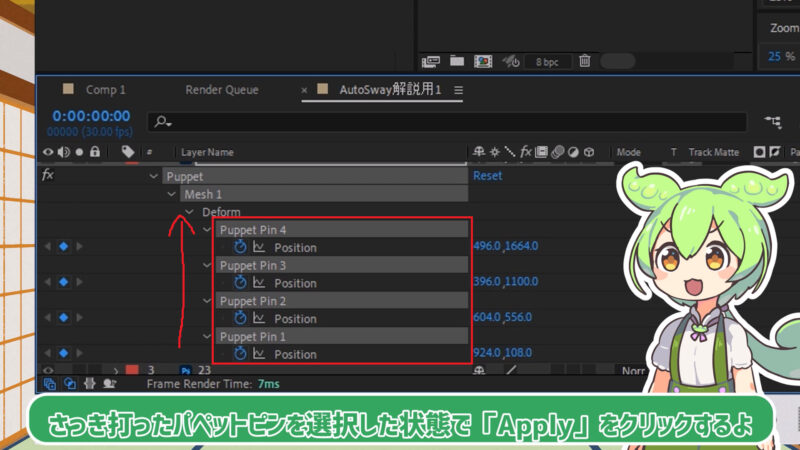
ピンを打ち終わったらレイヤーを選択した状態で「u」を押してパペットピンを表示させます。
そしたら根本から先端に向かってパペットピンを選択します。(Shiftで一気に選択できます。)
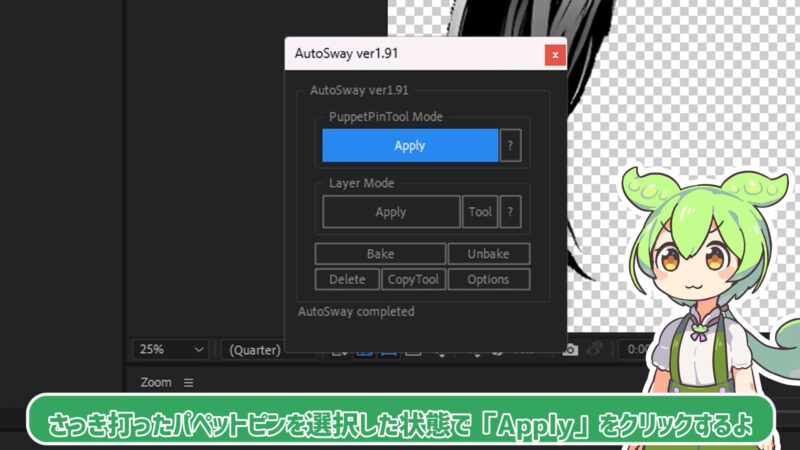
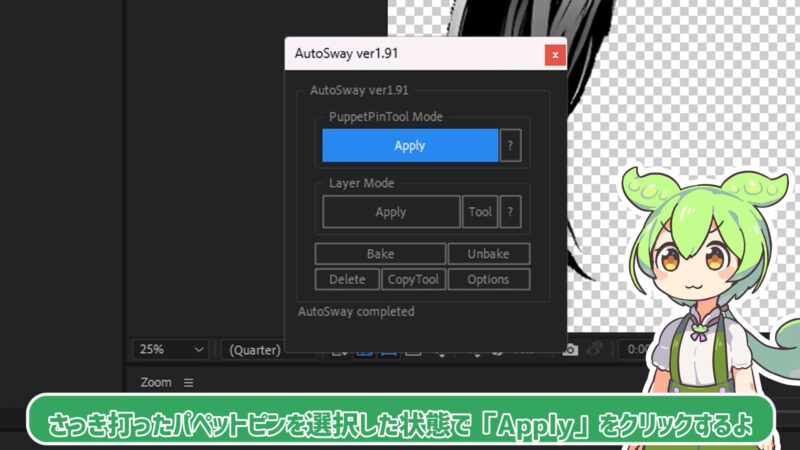
この状態で「AutoSway」の「Apply」をクリックします!
すると髪の毛が揺れ始めます!すごい!
レイヤーが増えますが消したりしないでくださいね!
AutoSwayの操作方法を解説!
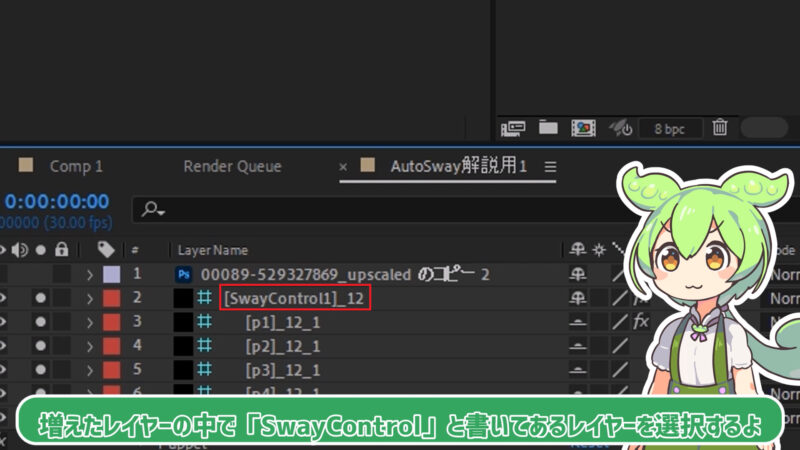
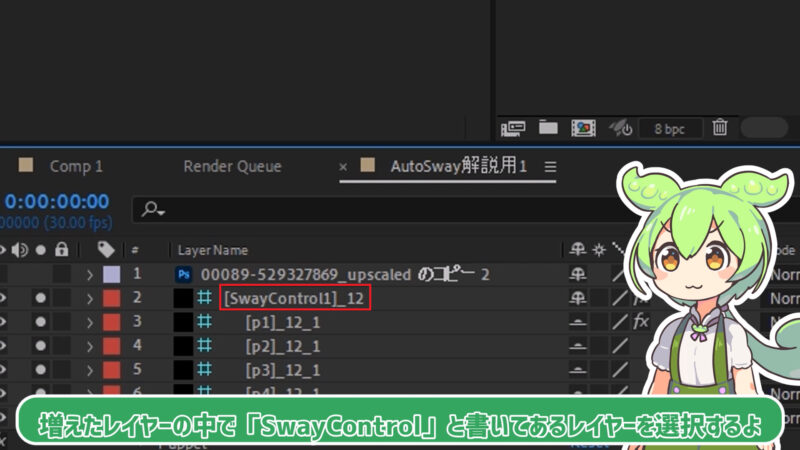
それでは揺れ方の調整をしていきましょう!
さっき髪の毛を揺らして気づいたと思いますが、このスクリプトを実行するとレイヤーが何やら増えます!
その中でも「SwayControl」と書かれたレイヤーが一番大事です!これを選択しましょう!
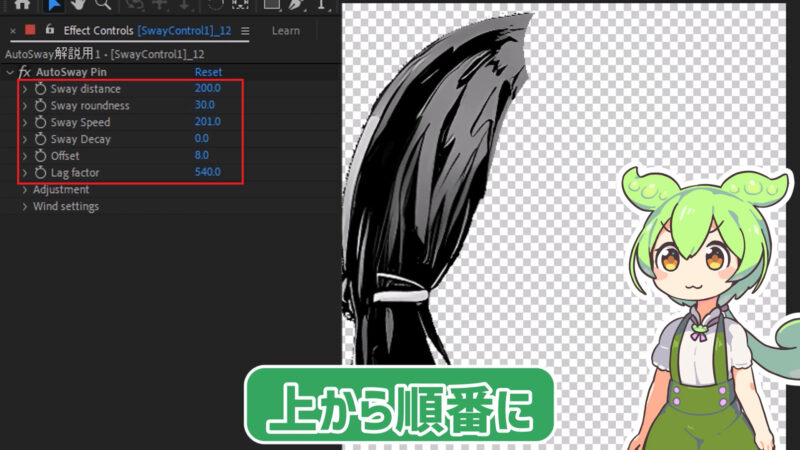
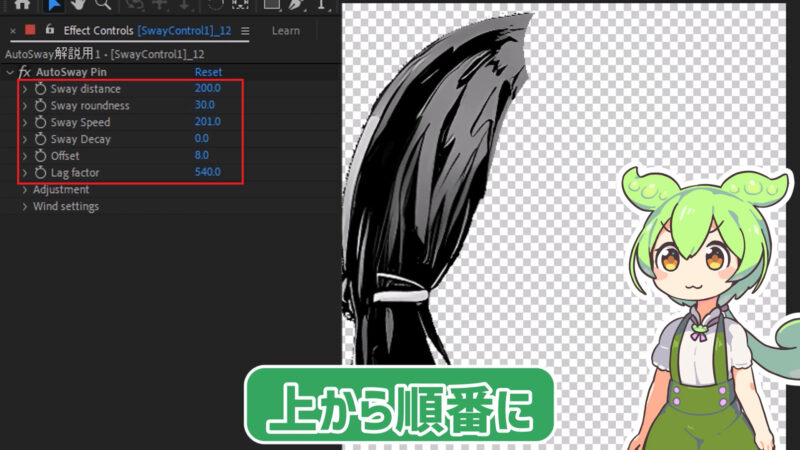
エフェクトコントロールパネルで揺れ方を調整できます!赤線で囲ってある部分だけで基本的に事足ります!
というか私は今までこれだけで大丈夫でした!
- Sway distance:髪の毛の揺れの大きさを調整
- Sway roundness:揺れるときにどれだけ髪の毛が丸くなるか調整
- Sway Speed:揺れる速度を調整
- Sway Decay:髪の毛の揺れの減衰を調整。大きくすると髪の毛の揺れが徐々に小さくなる。
- Offset:揺れるタイミングを調整できます。髪の毛ごとでずらしたり一致させたりすると良き!
- Lag Factor:毛先まで揺れが伝わる速さを調整できる。長い髪の毛だと大きくするとそれっぽくなる。
こんな感じです!
一瞬動くシーンだったらSway Decayをある程度大きくすると自動で髪の毛の揺れが収まるのでオススメ!
動作が軽くなる!AutoSwayでベイクする方法を解説!
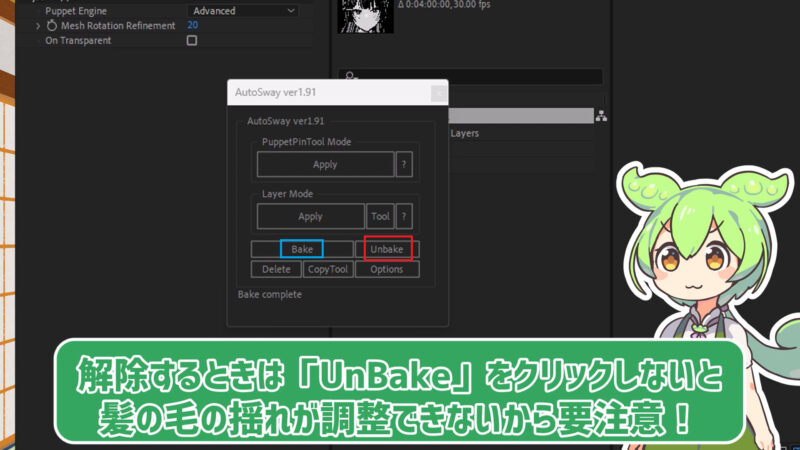
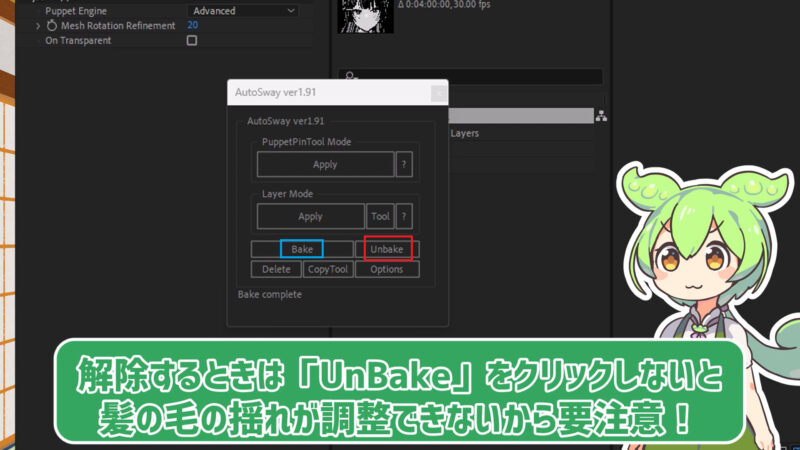
このままではレイヤー数は多いし描画するまで結構重い…
という方のためにベイクという機能が備わっています!
AutoSwayのパネルに「Bake」と「UnBake」と書かれたボタンを使います!
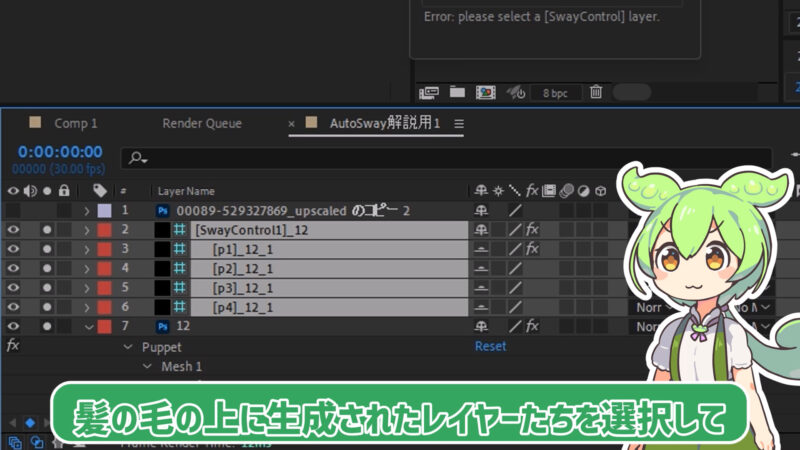
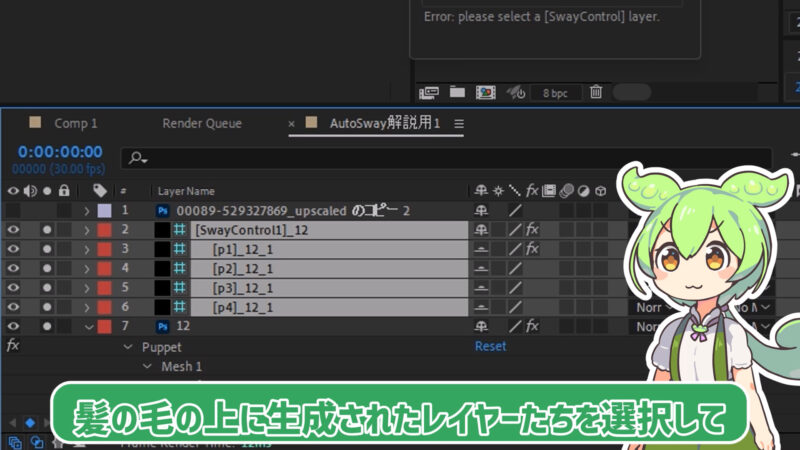
まず髪の毛を揺らしたときに出てきたレイヤーをすべて選択します。
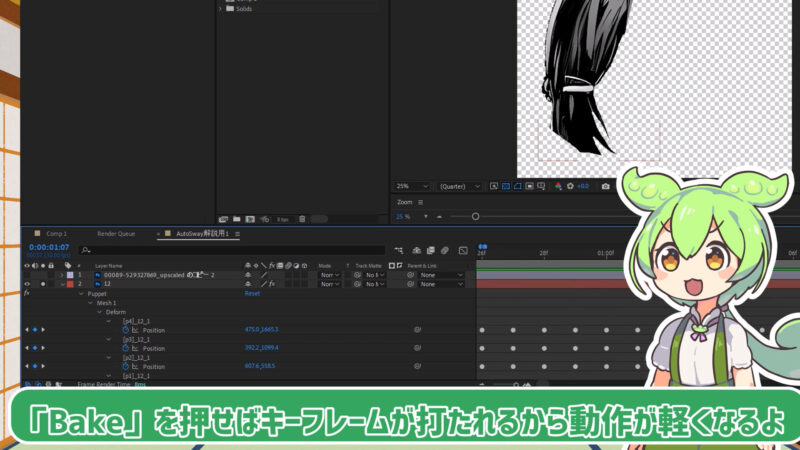
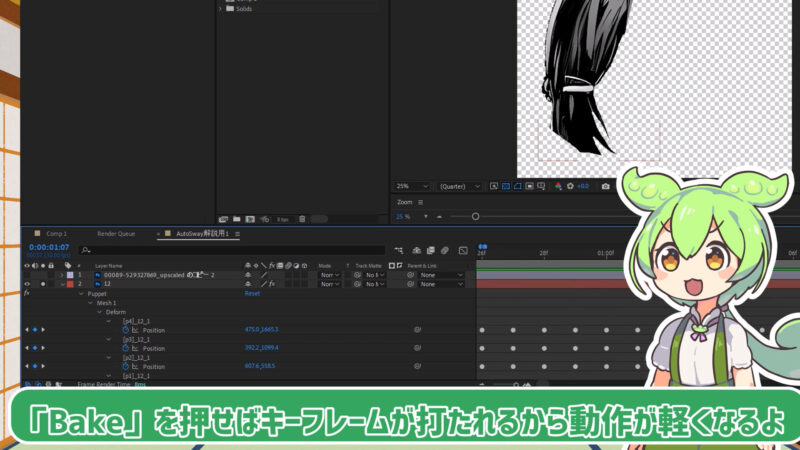
この状態で「Bake」を押すとキーフレームが打たれます。
これでベイクできました!エクスプレッションを使わないので軽いしレイヤーも1枚になりましたね!
ただし髪の毛の揺れを調整するにはレイヤーを選んで「UnBake」をクリックする必要があります。
Auto Swayが楽になるちょっとした裏技
ここまで読んで



AutoSwayって他の無料スクリプトと大差ないじゃん…っていうかレイヤー増えるならデメリットあるじゃねえか
と思ったかもしれませんが



ちょっと待ってぃ!!
Auto Swayの素晴らしい手抜き機能をがあるんです!ということで私がAuto Swayを買うきっかけになった神機能を紹介します!



最初に言えよ


動かしたい髪の毛を用意します。前髪のパーツ分けをしなくても大丈夫です!
そこで動かしたい部分にさっきと同じようにパペットピンを打ちます。
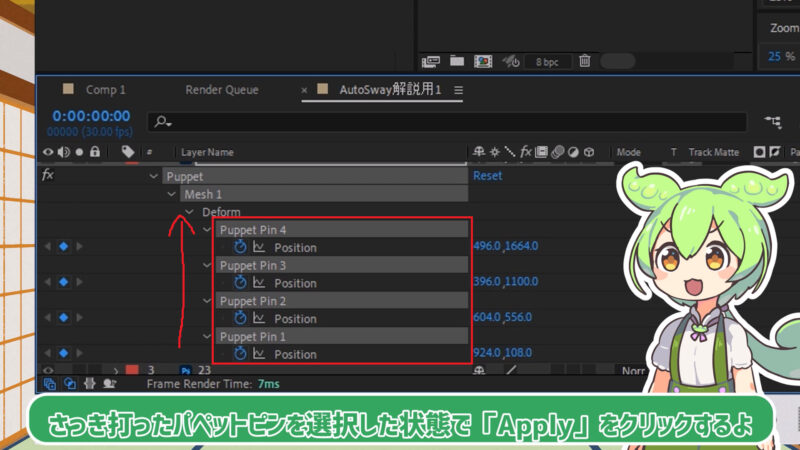
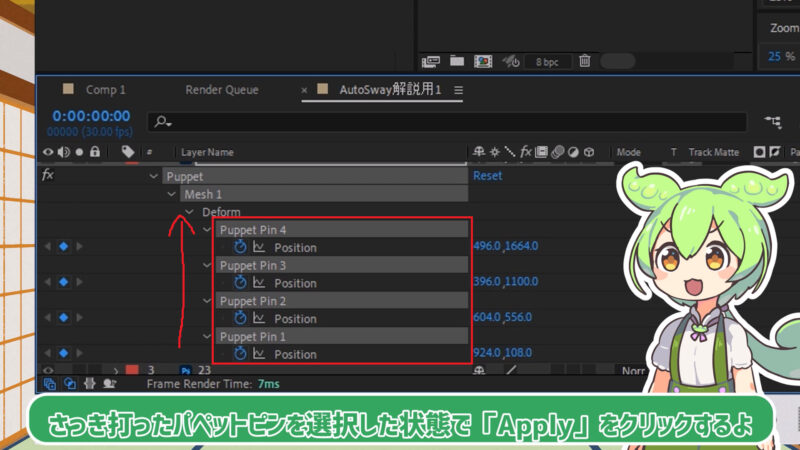
打ったピンを選択してAutoSwayを実行します。
これでいまパペットピンを差した部分が揺れます。


次に他の揺らしたい部分にもパペットピンを打ちます。
今売ったパペットピン(青い部分)を選択し、またAuto Swayを実行します。
すると1レイヤーの中で2つの部分を揺らすことができます!すげえ!


更に真ん中も同じように揺らしていきます。
特に短髪のキャラクター(ウニみたいな髪型)の髪の毛を揺らすとき、レイヤー分けせずに1レイヤーだけで済むのがめちゃくちゃ便利です!
特に顔がドアップじゃないシーンではレイヤー分けしようがしまいが大してわからないので楽できる方がいいですよね!
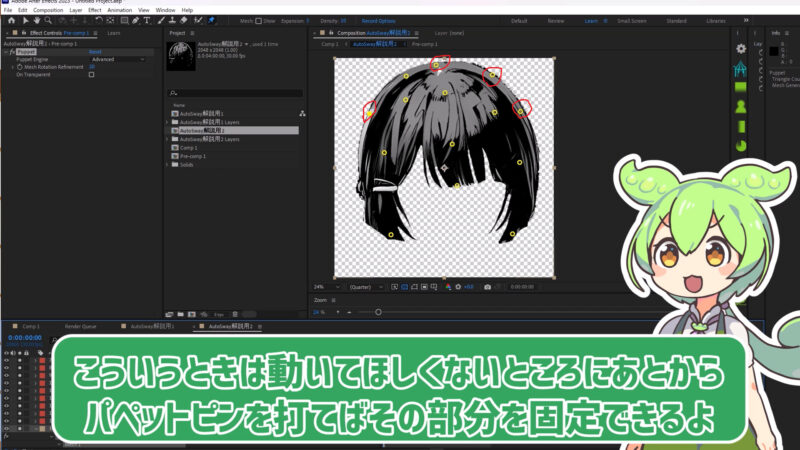
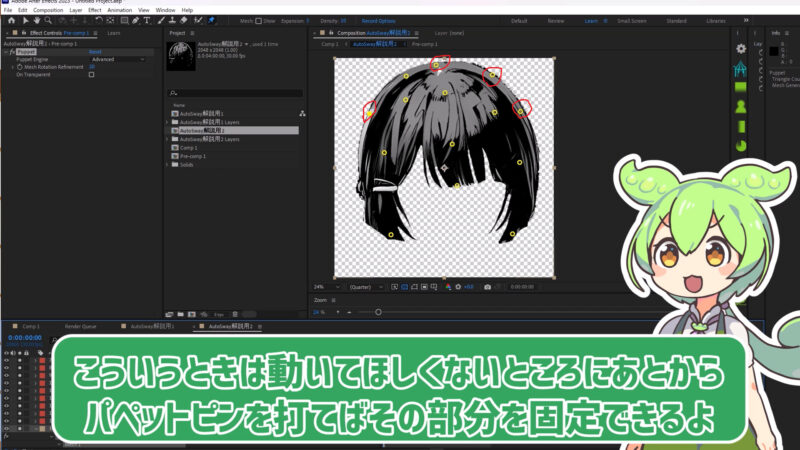
あに便利機能があって、揺らしたくない部分にはあとからパペットピンを打てば固定できちゃいます!
よく髪の毛を揺らしすぎて後ろのパーツが見えたりする事故がありますが、これを使えば解決です!神!
いか^^


いかがでしたか?
この記事ではAutoSwayの使い方について解説しました!
無料のスクリプトにはない便利な機能についても紹介しました!
特に1レイヤーで髪の毛をそれぞれ揺らせたりあとから固定できる機能がめちゃくちゃ神です!
作業量が一気に減るのでまじでおすすめです!
静止画MADやMV系などイラストを動かす人にはオススメなスクリプトなのでぜひ買ってみてくださいね!
それでは!










コメント